
Última atualização em

Você pode encontrar senhas no Mac com facilidade. Provavelmente, as senhas são mantidas no iCloud Keychain da Apple.
Pode ser um desafio controlar suas senhas, especialmente se você tiver centenas de contas espalhadas pela Internet. Se quiser encontrar senhas em um Mac, você precisará usar as ferramentas certas.
Felizmente, a Apple torna relativamente simples salvar as senhas que você está usando online e em aplicativos no macOS. Se você usa o iCloud e o iCloud Keychain em vários dispositivos Apple, todas as senhas que você usar são sincronizadas automaticamente e disponibilizadas em qualquer lugar.
As Chaves do iCloud permitem que você revise suas senhas em um único local no Mac, permitindo que você as use ou altere. Aqui está o que você precisa fazer para usá-lo.
Como encontrar senhas em um Mac
Existem razões práticas para encontrar senhas em seu Mac que vão além do seu uso. Por exemplo, você também pode querer ver, criar, alterar ou excluir senhas salvas, permitindo mantê-las atualizadas em todos os seus dispositivos.
Para começar:
- Escolha as Preferências do Sistema no Mac Dock.
- Clique Senhas.
- Desbloqueie o seu senhas, se necessário. Isso pode envolver o login com Touch ID ou inserindo a senha da sua conta. Você também pode autentique sua senha usando seu Apple Watch.
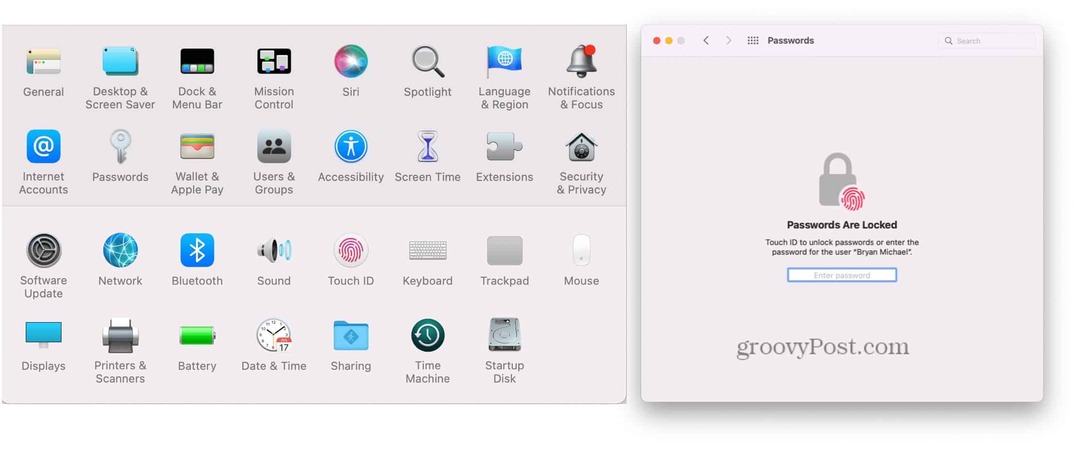
Visualizando Cartões de Senha
No próximo menu, você verá uma lista de suas senhas existentes. Essas senhas provavelmente consistirão nas contas que você usa regularmente ou contas nas quais você fez login (e salvou) pelo menos uma vez em aplicativos ou em seu navegador da web. O lado esquerdo contém uma lista de cada senha em ordem alfabética. Ao clicar em uma senha à esquerda, você verá todo o cartão de senha à direita.
Os cartões de senha têm campos reservados para nomes de usuário, senhas e códigos de verificação. Este último funciona com aplicativos como Instagram, Facebook, e Google para autenticação de dois fatores.
Além dos campos mencionados acima, o cartão de senha também inclui os botões Editar e Compartilhar.
Ativando chaveiro do iCloud
Se você ainda não ativou as Chaves do iCloud, o que é muito improvável em Macs modernos, você pode fazer isso seguindo estas etapas:
- Clique no Ícone da maçã no canto superior esquerdo da tela do Mac.
- Escolher Preferências do Sistema.
- Selecione identificação da Apple.
- Alternancia SOBRE Porta-chaves no iCloud.
- Siga todas as instruções adicionais que você possa ter, dependendo do seu dispositivo.
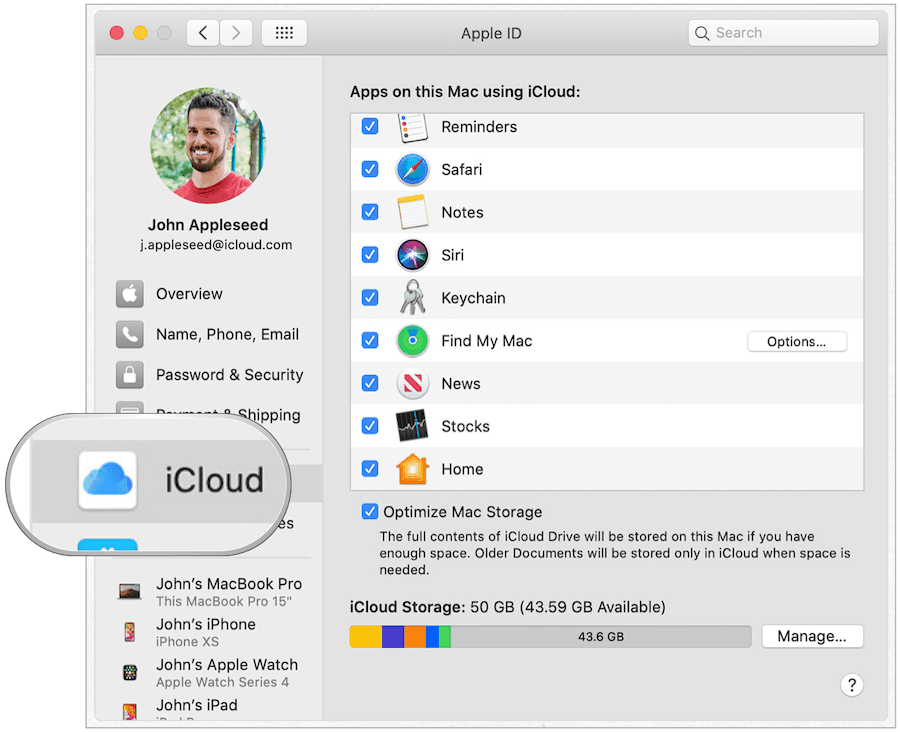
O chaveiro do iCloud é seguro?
As Chaves do iCloud são absolutamente seguras e protegidas de usar.
O iCloud Keychain da Apple oferece um local seguro online para salvar suas informações pessoais. As informações que coleta são protegidas com criptografia de ponta a ponta, o mais alto nível de segurança da Apple.
Além disso, seus dados são protegidos por uma chave armazenada no dispositivo, combinada com a senha do dispositivo. Sem essas duas peças, ninguém pode acessar esses dados, incluindo a Apple.
Como editar senhas no Mac
Agora que você sabe como encontrar senhas no Mac, é hora de fazer algumas alterações, se necessário. Se você estiver usando as Chaves do iCloud e o iCloud, as alterações feitas no Mac serão refletidas em seus outros dispositivos assim que eles se conectarem à Internet.
Para começar:
- Escolha as Preferências do Sistema no Mac Dock.
- Clique Senhas.
- Desbloqueie o seu senhas como necessário.
- Selecione uma local na rede Internet.
Em seguida, siga as etapas abaixo que correspondem ao que você deseja fazer.
Como alterar a senha de um site nas chaves do iCloud
Para alterar as informações em um cartão de senha:
- Clique no Botão Editar.
- Na caixa, faça as alterações que desejar no nome de usuário, senha ou código de verificação do site.
- Escolher Salve quando terminado.
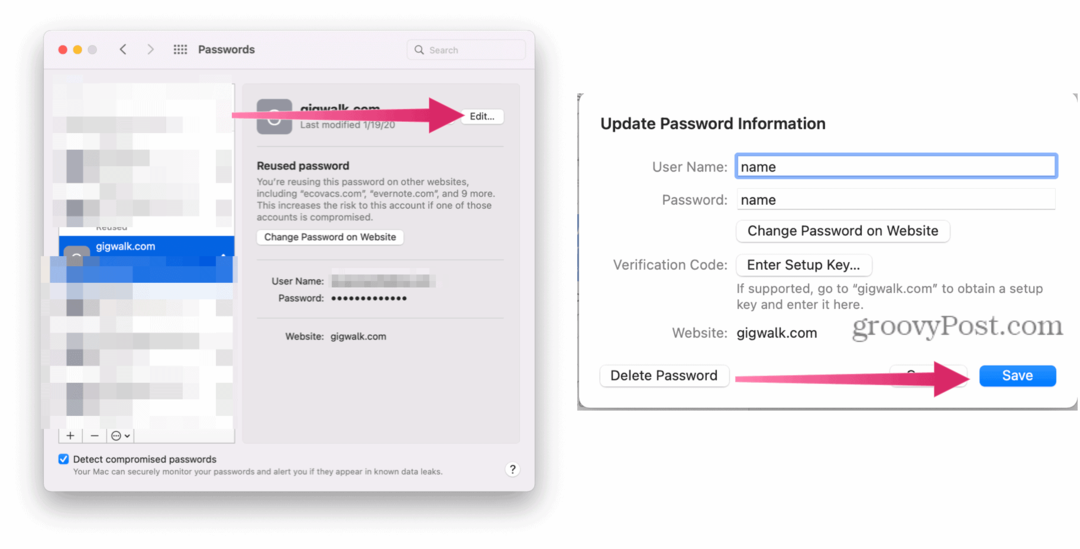
Excluir uma senha de site no chaveiro do iCloud
Se você deseja excluir um cartão de senha em seus dispositivos, clique no botão Excluir. Em seguida, confirme a exclusão.
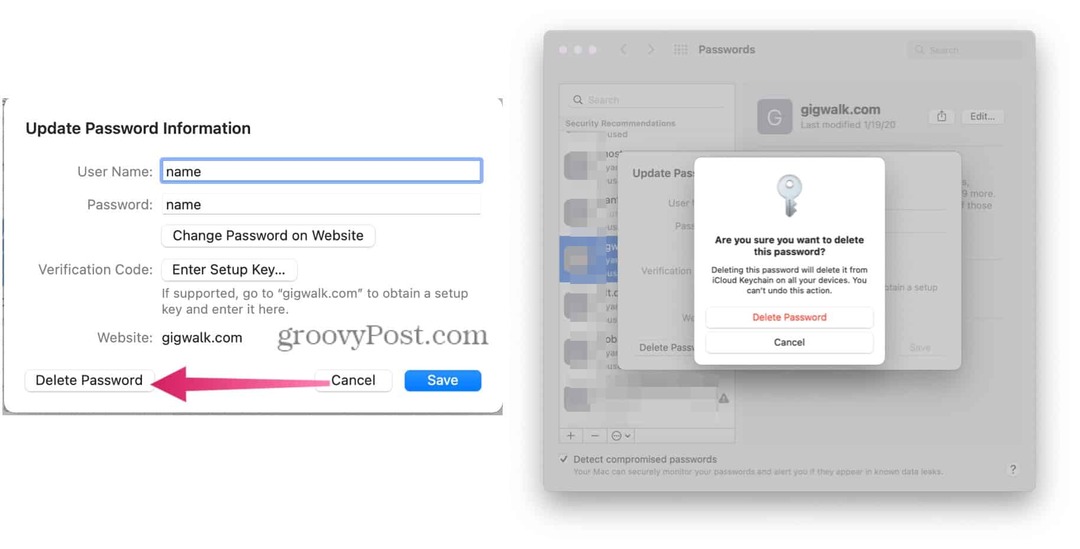
Crie uma nova senha no chaveiro do iCloud
A ferramenta de senha no Mac não é exclusiva para salvar senhas de sites, e você pode adicionar outros tipos de entradas a qualquer momento. Quando novos cartões são adicionados a um Mac, eles também aparecem em seus outros dispositivos Apple, incluindo iPhone e iPad.
Para criar um novo cartão de senha:
- Escolha as Preferências do Sistema no Mac Dock.
- Clique Senhas.
- Desbloqueie o seu senhas como necessário.
- Clique no "+”No canto inferior esquerdo da janela Senhas.
- Adicione o seu site, nome de usuário e senha.
- Selecione Adicionar senha.
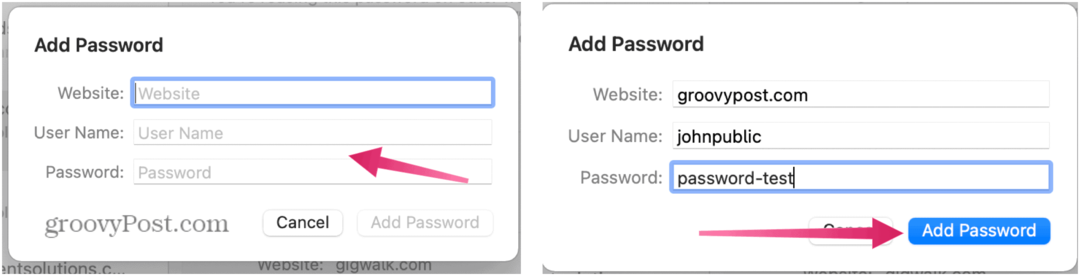
Uma palavra sobre senhas
Ao adicionar uma nova senha por meio do Safari, você tem a opção de usar uma senha forte. Quando selecionada, a Apple gera automaticamente uma senha que inclui oito ou mais caracteres, letras maiúsculas e minúsculas e pelo menos um número.
Às vezes, um site ou aplicativo não permite essa combinação. Nesses casos, você precisará criar uma senha que atenda aos requisitos individuais. Infelizmente, quando você altera uma senha existente no Mac, não há uma opção para usar uma senha forte.
Como salvar informações de cartão ou crédito do banco no Mac
Quando você adiciona informações de crédito ou cartão bancário em um site por meio de Safári, as Chaves do iCloud sugerirão salvar as informações para uso posterior. Ao fazer isso, você receberá uma solicitação para usar essas informações ao tentar fazer uma compra em outro lugar.
Se você aceitar, o sistema salvará apenas o número do cartão e a data de validade. Você precisará adicionar o código de segurança digital de 3 ou 4 todas as vezes.
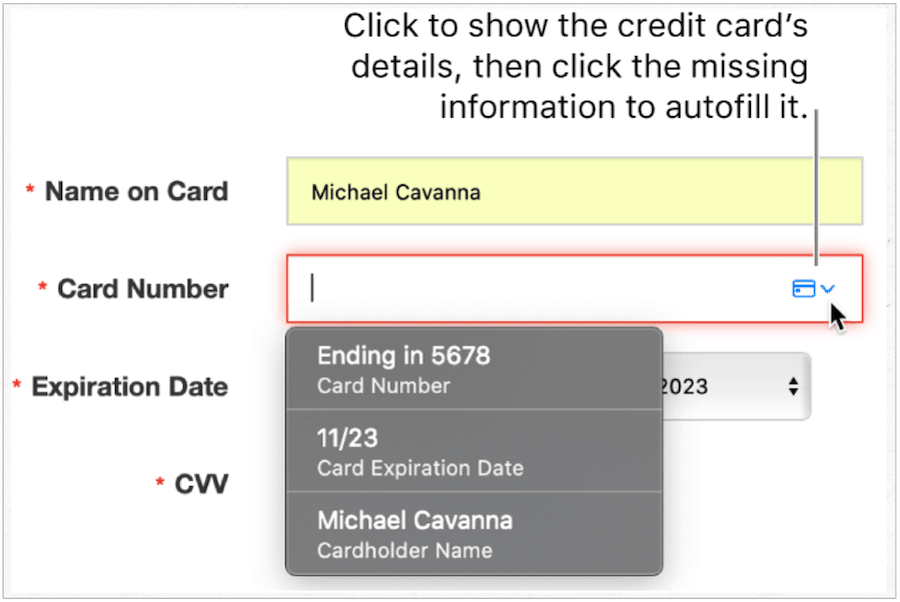
Alteração das informações do cartão bancário
Informações bancárias não é armazenados com outras senhas no Mac. Em vez disso, você pode encontrá-los no Safari.
Você pode alterar ou excluir informações bancárias ou de cartão de crédito no iCloud Keychain usando as seguintes etapas:
- Abra o App Safari no seu Mac.
- Escolher Safari> Preferências no lado esquerdo da barra de ferramentas do Mac na parte superior.
- Clique no Guia de preenchimento automático. Faça login usando sua senha de sistema.
- Escolher Editar ao lado de Cartões de crédito.
- Selecione Adicionar para adicionar um novo cartão de banco.
- Destaque o cartão que você deseja excluir, clique em Excluir.
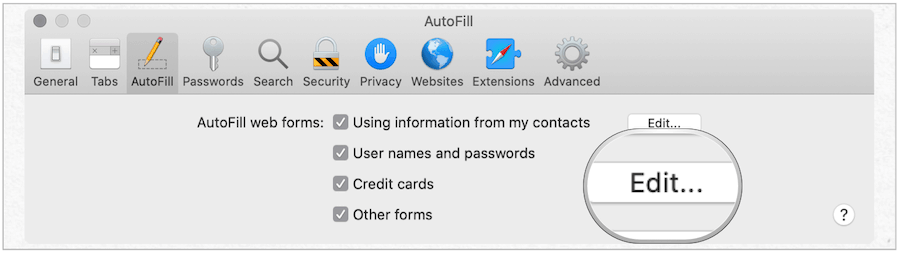
Outras soluções de armazenamento de senha
Graças ao iCloud Keychain, você pode proteger com segurança suas informações pessoais, sejam elas senhas importantes ou informações de cartão de banco.
Como as Chaves do iCloud possibilitam o armazenamento de senhas em vários dispositivos, faz sentido usar essa ferramenta quando mais de um dispositivo Apple está envolvido. No entanto, existem outros soluções de armazenamento de senha disponíveis para Mac. Como as Chaves do iCloud, a maioria dessas soluções também possui sincronização entre vários dispositivos.
Entre os muitos gerenciadores de senhas de terceiros estão 1 senha, Última passageme Dashlane. Essas ferramentas fornecem gerenciamento de senha de plataforma cruzada para usuários de Android e Windows - algo que falta no iCloud Keychain.


